Aktualisiert December 2025 : Beenden Sie diese Fehlermeldungen und beschleunigen Sie Ihr Computersystem mit unserem Optimierungstool. Laden Sie es über diesen Link hier herunter.
- Laden Sie das Reparaturprogramm hier herunter und installieren Sie es.
- Lassen Sie es Ihren Computer scannen.
- Das Tool wird dann Ihren Computer reparieren.
Wenn Sie unter Windows 10/8/7 eine neue Datei oder einen neuen Ordner erstellen, weist das Windows-Betriebssystem ihm eine Reihe von Standardberechtigungen zu, die als Effektive Berechtigungen bezeichnet werden. Sie können diese Berechtigungen gelegentlich ändern wollen oder müssen.
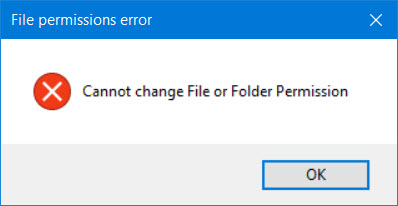
Datei- oder Ordnerberechtigung kann nicht geändert werden
Wir empfehlen die Verwendung dieses Tools bei verschiedenen PC-Problemen.
Dieses Tool behebt häufige Computerfehler, schützt Sie vor Dateiverlust, Malware, Hardwareausfällen und optimiert Ihren PC für maximale Leistung. Beheben Sie PC-Probleme schnell und verhindern Sie, dass andere mit dieser Software arbeiten:
- Download dieses PC-Reparatur-Tool .
- Klicken Sie auf Scan starten, um Windows-Probleme zu finden, die PC-Probleme verursachen könnten.
- Klicken Sie auf Alle reparieren, um alle Probleme zu beheben.
Aber wenn Sie aus irgendeinem Grund keine benutzerdefinierten Berechtigungen für Dateien oder Ordner festlegen können, hier sind einige Dinge, die Sie je nach Ihren Symptomen ausprobieren können.
- Wenn die Registerkarte Sicherheit nicht sichtbar ist: Wenn Sie nur die Registerkarte Freigabe und NICHT die Registerkarte Sicherheit sehen können, überprüfen Sie die Eigenschaften für dieses Laufwerk. Die Registerkarte Sicherheit ist nur auf NTFS-Laufwerken sichtbar und wird NICHT angezeigt, wenn Sie das FAT-Dateisystem verwenden.
- Wenn Häkchen verschwinden, auch nachdem Sie die Änderungen vorgenommen und gespeichert haben: Wenn Sie Berechtigungen festgelegt haben und diese dann auf etwas anderes als den Standardspeicherort (diesen Ordner, Unterordner und Dateien) anwenden, fügt Windows Vista und später ein Häkchen im Feld Spezielle Berechtigungen hinzu. Sie können nun die zugewiesenen Berechtigungen anzeigen, indem Sie auf Erweitert > Bearbeiten > Benutzer / Gruppe > Bearbeiten klicken. Möglicherweise müssen Sie zum Ende der Liste der Berechtigungen blättern, um sie anzuzeigen.
- Sie stellen fest, dass die Kontrollkästchen für einige Benutzer schattiert sind, und im Dialogfeld Berechtigungen sind die Kontrollkästchen für diese Benutzer nicht verfügbar: Solche Berechtigungen werden von dem Ordner geerbt, in dem die Datei/Ordner gespeichert ist, und nicht explizit gesetzt. Um die Vererbungskette zu unterbrechen, müssen Sie auf der Registerkarte “Sicherheit” im Feld “Erweiterte Sicherheitseinstellungen” auf “Erweitert” klicken, dann auf “Bearbeiten” klicken und schließlich “Vererbbare Berechtigungen von übergeordneten Objekten einbeziehen” deaktivieren.
- Wenn die Berechtigungseinstellungen nicht verfügbar sind: Sie müssen Ihre Benutzerkontorechte überprüfen. Sind Sie als Mitglied der Gruppe Administratoren angemeldet? Oder sind Sie der Besitzer des Objekts, um dessen Berechtigungen zu setzen? Wenn Sie als Standardbenutzer angemeldet sind, können Sie nur Ihre eigenen Berechtigungseinstellungen einsehen. Wenn Sie auf der Registerkarte Sicherheit einen anderen Benutzer/Gruppe auswählen, ist das Berechtigungsfeld nicht verfügbar.
Wenn Ihnen das nicht hilft, verwenden Sie DropPermission, um dieses Problem sofort zu lösen. Zur weiteren Fehlerbehebung finden Sie in diesem Beitrag Informationen zur Fehlerbehebung bei Problemen mit Datei- und Ordnerberechtigungen.
Sehen Sie sich diesen Beitrag an, wenn Sie eine Administratorberechtigung benötigen, um diese Ordner-Fehlermeldung zu löschen.
EMPFOHLEN: Klicken Sie hier, um Windows-Fehler zu beheben und die Systemleistung zu optimieren
